Администраторы информационных технологий могут делать многое с помощью PowerShell и командной строки; работа с сетью Windows – один из способов. В этом уроке вы узнаете, как использовать PowerShell для получения IP-адресов сетевых адаптеров на компьютере под управлением Windows с помощью командлета Get-NetIPAddress и WMI.
Предпосылки
В этом учебнике предполагается, что вы используете компьютер с Windows 10 или выше и установленной Windows PowerShell версии 5.1. Также предполагается, что вы находитесь в среде Active Directory. Если нет, обязательно изучите Credential свойство командлета New-CimSession.
Использование Get-NetIPAddress
PowerShell имеет различные командлеты для работы с сетевыми подключениями, такие как Get-NetAdapter, Get-NetAdapterBinding, и даже один, специально предназначенный для поиска IP-адресов, называемый Get-NetIPAddress. Если вы хотите использовать PowerShell для получения IP-адреса в простом сценарии, не стесняйтесь использовать эти командлеты.
Держите все просто. Если PowerShell предлагает более простой способ сделать что-то, используйте его!
Например, чтобы найти IPv4-адрес на всех сетевых адаптерах на локальном компьютере, выполните одну строку.
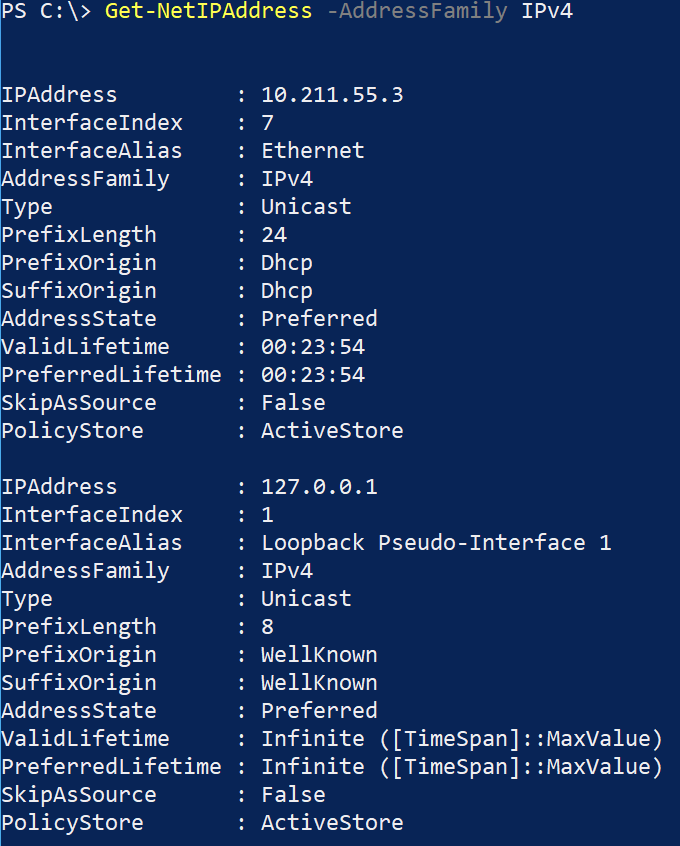
Приведенный выше вывод ссылается на конкретный сетевой адаптер, такой как сетевой адаптер Ethernet, и возвращает только IP-адрес.

Готово! Просто использование PowerShell для получения IP-адреса – это простой процесс, по крайней мере, намного проще, чем использование других средств.
Если вы не являетесь поклонником PowerShell, вы также можете использовать команду ipconfig для получения IP-адреса. Подробнее о ipconfig см. в Командах Ipconfig, которые вам нужно знать.
Зачем использовать CIM/WMI?
Когда вы запускаете командлет Get-NetIPAddress, PowerShell фактически обращается к WMI, чтобы получить эту информацию. Почему это важно знать? Потому что вы можете обращаться к WMI напрямую. Но зачем использовать WMI, когда можно воспользоваться одной командой?
Одна из самых распространенных причин использования WMI вместо одной команды, наподобие Get-NetIPAddress, заключается в том, что вы уже обращаетесь к WMI. WMI содержит множество информации о системе, которая пригодится при написании скриптов для инвентаризации.
При взаимодействии с WMI с помощью PowerShell вы можете создать CIM-сессию так же, как сеанс PSRemoting. Использование сеанса – это эффективный способ аутентификации на компьютере один раз и повторного использования этого соединения несколько раз.
Используйте CIM для получения IP-адреса, когда вы создаете это задание как часть более крупного скрипта.
Запрос CIM без сеанса
При написании скрипта PowerShell с использованием CIM для запроса различной информации следует использовать повторно используемую CIM-сессию. Повторное использование одного сеанса не только ускоряет ваш скрипт, но и уменьшает дублирование кода.
Например, возможно, вам захочется узнать, какая операционная система установлена на удаленном компьютере под управлением Windows. CIM содержит имя ОС в свойстве с именем Caption внутри класса Win32_OperatingSystem. Чтобы получить эту информацию, используйте Get-CimInstance cmdlet ниже, указывая имя компьютера (REMOTECOMPUTER), класс CIM (Win32_OperatingSystem) и обращаясь только к свойству Caption в объекте.
Когда вы запускаете Get-CimInstance, PowerShell должен найти удаленный компьютер, передать ему учетные данные пользователя и, наконец, запросить CIM для получения нужной информации. Запуск Get-CimInstance без сеанса сопряжен с некоторыми издержками.
Что если вы создаете сценарий инвентаризации сервера и также хотите получить информацию о хранении, памяти, сети и так далее? В этом случае у вас будет много команд Get-CimInstance, подобных приведенным ниже.
Ваш сценарий будет подключаться к REMOTECOMPUTER четыре раза в приведенном выше фрагменте кода, а что, если изменится имя компьютера? Вам придется находить/заменять это имя компьютера, что никогда не является хорошим признаком при кодировании.
Создание сеанса CIM
Вместо использования Get-CimInstance с сеансом, вы должны создать один сеанс CIM с помощью New-CimSession cmdlet и использовать этот сеанс повторно.
Вместо многократной аутентификации на удаленном компьютере создайте одну сессию CIM с помощью New-CimSession и передайте эту сессию в Get-CimInstance, как показано ниже.
Когда вы закончите с сеансом, отключитесь и удалите его из памяти.
Использование CIM-сессий, как показано выше, отличный способ работы с CIM/WMI.
Поиск правильного сетевого адаптера
Поскольку у компьютера под управлением Windows может быть несколько сетевых адаптеров, сначала необходимо определить, с какого сетевого адаптера вы хотели бы получить IP-адрес. При использовании WMI используйте класс Win32_NetworkAdapterConfiguration. Этот класс предоставляет много информации, которую возвращает Get-NetIPAddress.
Сначала создайте сценарий PowerShell с именем удаленного компьютера, создайте новую сессию CIM, а затем добавьте строку удаления сессии CIM ниже.
После написания кода сессии CIM добавьте WMI-запрос.
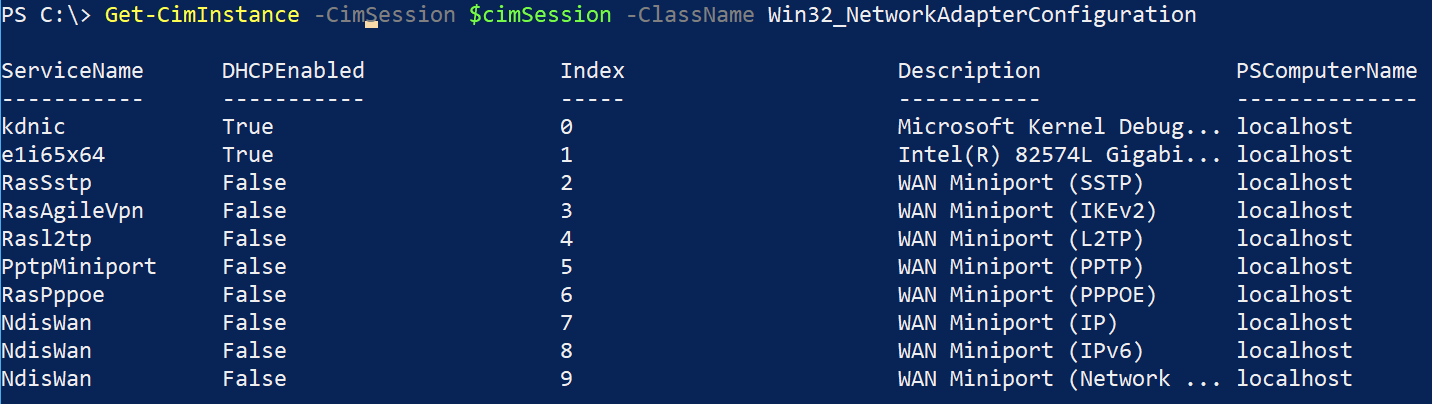
Вы увидите, что выходные данные по умолчанию выше не показывают IP-адрес. Вам нужно немного покопаться глубже. Он также не возвращает один экземпляр. Как вы сузите поиск того, у которого IP-адрес, который вам нужен?
Для этого сначала отобразите все свойства с помощью Select-Object.
Прокрутите вывод, и вы заметите некоторые сетевые адаптеры без IP-адреса, некоторые с одним и некоторые с несколькими IP-адресами! Вам нужно сузить выбор. Вы должны найти стандартный критерий фильтрации, который можно применить ко всем серверам.
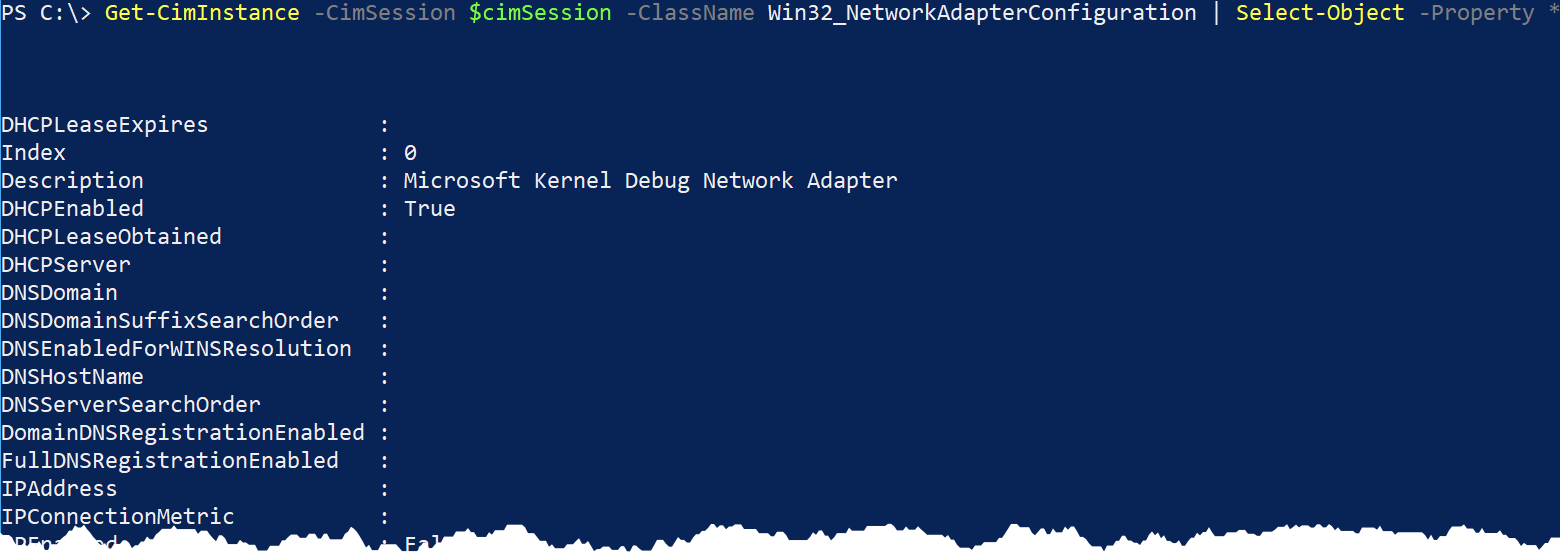
На каждом адаптере вы должны увидеть свойство IPEnabled. Когда это свойство установлено в True, протокол TCP/IP привязан к данной сетевой карте, что является предпосылкой для наличия IP-адреса. Вам необходимо сузить выбор сетевых карт с установленным свойством IPEnabled в True, и тогда у вас будет та самая сетевая карта, которую вы ищете.
При фильтрации экземпляров WMI лучше всего использовать параметр Filter в Get-CimInstance. В сообществе PowerShell существует девиз, который гласит “фильтруй слева”. Если есть возможность, этот принцип означает всегда фильтровать вывод как можно ближе к началу.
Не используйте Where-Object, если необходимости в этом нет. Производительность будет намного выше из-за отсутствия накладных расходов при обработке ненужных объектов вдоль конвейера.
Параметр Filter в Get-CimInstance использует язык запросов Windows (WQL). WQL представляет собой небольшой поднабор SQL. Параметр Filter ожидает того же синтаксиса ограничения WHERE, что и SQL.
Чтобы найти все экземпляры CIM класса Win32_NetworkAdapterConfiguration со свойством IPEnabled, установленным в True, используйте запрос WQL SELECT * FROM Win32_NetworkAdapterConfiguration WHERE IPEnabled = 'True'.
Поскольку мы уже указываем имя класса для параметра ClassName в аргументе Get-CimInstance, нам нужно указать IPEnabled = 'True' для Filter. Это вернет только сетевой адаптер с IP-адресом.
Когда вы запустите вышеуказанный фрагмент кода, вы увидите, что Get-CimInstance возвращает только один (или ограниченный набор) экземпляров.
Теперь, когда у вас есть единственный экземпляр CIM и вы знаете свойство, которое вы ищете (IPAddress), давайте посмотрим, как это выглядит. Вы увидите, что в этом случае он возвращает один экземпляр CIM, но с тремя строками для свойства IPAddress, включая адреса IPV6.
Теперь вам нужно будет отфильтровать еще несколько элементов. Поскольку WQL не может фильтровать глубже, чем значение свойства IPAddress, вам теперь придется разобрать IPv4-адрес.
IPv4-адрес обычно является первым, определенным в массиве. Выберите его, обращаясь к индексу 0, как показано ниже. Когда вы это сделаете, вы увидите, что он возвращает только одну строку с IPV4-IP-адресом.
IPv4-адрес может не всегда быть первым элементом массива. Фактически, свойство IPAddress может вообще не быть массивом. Конфигурации IP существенно различаются среди адаптеров и различных настроек. Вам может потребоваться использовать творческий подход при их фильтрации.
Заключение
Если вам нужно использовать PowerShell для получения IP-адреса с компьютера, сначала обратите внимание на cmdlet Get-NetIPAddress. Если вы создаете более крупный сценарий или по какой-то причине не можете выполнить эту команду, изучите использование Get-CimInstance и сеанса CIM для выполнения необходимых действий.
Source:
https://adamtheautomator.com/powershell-get-ip-address/













